来源:小编 更新:2024-12-12 12:42:04
用手机看
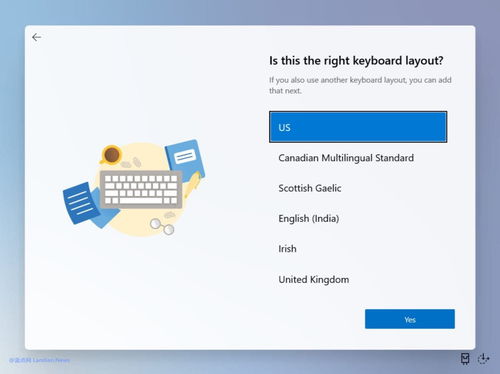
随着科技的不断发展,Widows操作系统已经成为全球范围内最流行的个人电脑操作系统之一。掌握Widows系统的基本操作对于日常使用和办公学习都至关重要。本文将为您详细介绍Widows系统的基本操作,帮助您快速上手。
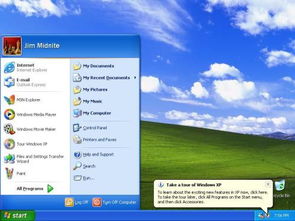

1. 启动电脑
(1)打开电源开关,等待电脑启动。
(2)进入操作系统,登录用户账户。
2. 关闭电脑
(1)点击任务栏左下角的“开始”按钮。
(2)选择“关机”选项,确认后电脑将自动关闭。
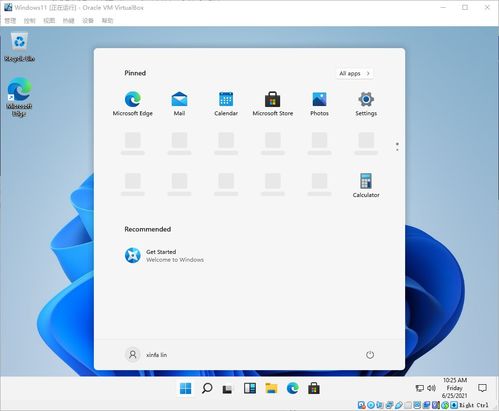


1. 鼠标操作
(1)指向:将鼠标光标移动到屏幕上的某个位置。
(2)单击:快速按下鼠标左键,然后释放。
(3)双击:快速连续两次按下鼠标左键。
(4)拖动:按下鼠标左键,不释放,移动鼠标到另一个位置,然后释放鼠标左键。
(5)右击:按下鼠标右键,然后释放。
(6)框选:按下鼠标左键,拖动鼠标绘制一个矩形框,释放鼠标左键,框内的所有对象将被选中。
2. 键盘操作
(1)主键区:包括字母键、数字键、符号键等,用于输入文字和符号。
(2)编辑区:包括退格键、删除键、制表键等,用于编辑文本。
(3)数字区:包括数字键、小数点键、加减乘除键等,用于输入数字和进行计算。

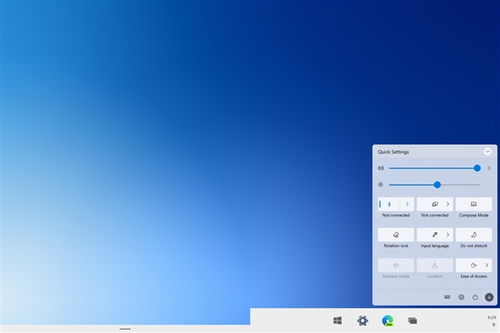

1. 标题栏:显示窗口的名称和最小化、最大化、关闭按钮。
2. 菜单栏:包含窗口的各种功能选项。
3. 工具栏:提供常用功能的快捷按钮。
4. 窗口:显示窗口内容的区域。
5. 状态栏:显示窗口状态信息。


1. 创建文件夹
(1)点击“文件”菜单,选择“新建”->“文件夹”,输入文件夹名称,按回车键。
(2)在空白处右击,选择“新建”->“文件夹”,输入文件夹名称,按回车键。
2. 重命名文件或文件夹
(1)选中文件或文件夹,右击,选择“重命名”,输入新的名称,按回车键。
(2)选中文件或文件夹,按F2键,输入新的名称,按回车键。



1. 打开搜索框:在任务栏的搜索框中输入关键词,按回车键或点击搜索按钮。
2. 搜索结果:搜索框下方将显示与关键词相关的文件、文件夹、应用程序等信息。

通过以上对Widows系统基本操作的介绍,相信您已经对Widows系统有了初步的了解。在实际使用过程中,不断积累经验,熟练掌握各项操作,将有助于提高工作效率,享受科技带来的便捷。